Angle de visualisation de l'affichage 800x480 de la framboise pi Dsi de pouce HDMI de PCT 4,3 plein
Add to Cart
4.3 pouces DSI, 4.3 pouces affichage HDMI Caractéristiques du produit
SFHDMI430H-800480A-CT est un module LCD TFT HDMI qui intègre l'écran LCD TFT, le PCAP tactile et la carte de conduite.
1Écran IPS de 4,3 pouces, résolution matérielle de 800 x 480
points.
2- Un contrôle tactile 5 points.
3Panneau tactile capacitif en verre trempé, dureté >= 6H.
4. Le support Pi 4B/3B+/3A+/3B/2B/B+/A+, CM3/3+/4 nécessite
l'adaptateur optionnel DSI-Cable-15cm.
5. Poussez l'écran LCD directement travers l'interface DSI du
Raspberry Pi avec des fréquences de rafraîchissement allant jusqu'
60 Hz.
6. Lorsqu'il est utilisé avec Raspberry Pi, Raspberry Pi OS /
Ubuntu / Kali et Retropie sont pris en charge, sans lecteur.
7. Prise en charge du contrôle de la luminosité du rétroéclairage
par logiciel.
Connexions matérielles
En utilisant un cble FFC, connectez le LCD DSI de 4,3 pouces au
connecteur DSI du Raspberry Pi.
2Pour plus de facilité d'utilisation, vous pouvez visser l'arrière
de l'écran LCD DSI de 4,3 pouces du Raspberry Pi et assembler les
piliers de cuivre.
Comme le montre la figure suivante:
Connexions logicielles
Les systèmes Raspberry Pi OS/Ubuntu/Kali et Retropie pour le
Raspberry Pi.
1. Veuillez télécharger la dernière version de l'image du site
officiel Raspberry Pi. Téléchargez le fichier compressé sur votre
PC et extraire le fichier.img.
2. Connectez la carte TF au PC et formater la carte TF l'aide du
logiciel SDFormatter.
3. Ouvrez le logiciel Win32DiskImager, sélectionnez l'image système
préparée l'étape 1, puis cliquez sur écrire pour clignoter l'image
système.
4Après avoir clignoté, sauvegardez et éjectez la carte TF en toute
sécurité.
5. Activez le Raspberry Pi, attendez normalement quelques secondes
pour afficher normalement. Après le démarrage du système, il peut
être touché normalement.
Remarque: le 2 décembre 2021, le système d'exploitation Raspberry
Pi du Raspberry Pi s'est divisé en deux branches, la branche Buster
et la branche Bullseye.
La branche Buster est une continuation de l'ancien système et est
plus stable.La branche actuelle de Bullseye vient d' être libérée
et n' est pas encore stable.
Si vous êtes un utilisateur industriel, la branche Buster est
fortement recommandée.
Si vous utilisez un système avec une branche Buster, l'image
fonctionnera sans aucun changement.
Commentez l'instruction suivante dans le fichier config.txt (le
fichier de configuration est situé dans le répertoire racine de la
carte TF, c'est--dire /boot):
Ajouter la déclaration suivante en dessous de [tous]:
Redémarrez le Raspberry Pi après avoir sauvegardé
Si vous avez besoin d'utiliser une caméra CSI sous le système de la
branche Bullseye. Puisque cette branche utilise la bibliothèque de
caméra libcamera par défaut, cette bibliothèque ne prend pas en
charge les pilotes FKMS.
Donc en plus des modifications ci-dessus, vous devez également
installer la bibliothèque de l'appareil photo Rappicam.
Voici comment l'installer:
Exécutez la commande suivante dans le terminal:
Après cela, exécutez la commande suivante pour fermer:
Connectez la caméra Raspberry Pi l'interface CSI du Raspberry Pi,
allumez nouveau le Raspberry Pi et, après le démarrage du système,
exécutez la commande suivante:
photographié
La caméra
4.3 pouces DSI, 4,3 pouces affichage HDMIImage du produit
Définition des broches d'interface HDMI
| 1 | Le T.M.D.S. DATA2+ |
| 2 | T.M.D.S. DATA2 protégé |
| 3 | Les données du T.M.D.S. |
| 4 | Les données du T.M.D.S. |
| 5 | T.M.D.S. DATA1 protégé |
| 6 | Les données du T.M.D.S. |
| 7 | Les données de T.M.D.S. |
| 8 | T.M.D.S. DATA0 protégé |
| 9 | Les données du T.M.D.S. |
| 10 | Les données du T.M.D.S. CLOCK+ |
| 11 | Les données de T.M.D.S. sont protégées. |
| 12 | Les données de T.M.D.S. |
| 13 | CEC (contrôle de l'électronique de consommation facultatif) |
| 14 | Réservé (au cble mais N.C. sur l'appareil) |
| 15 | Le nombre de personnes concernées par l'examen |
| 16 | SDA ((DDC) |
| 17 | DDC/CEC au sol |
| 18 | +5V (alimentation électrique) |
| 19 | Cable de sonde échange chaud |